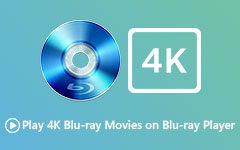Comment une Xbox peut-elle lire des Blu-ray - Xbox One et Xbox 360
Vous avez une Xbox One et souhaitez lire des Blu-ray ? Ensuite, nous résoudrons votre problème. L'article vous proposera les méthodes les plus impressionnantes sur la façon de lire des Blu-ray sur Xbox One et 360. De plus, outre la Xbox One et la 360, vous aurez également une idée de la façon dont vous pouvez lire des Blu-ray à l'aide de vos ordinateurs. Donc, si vous souhaitez tout savoir sur cette discussion, il serait préférable de lire cet article.

Partie 1. Est-ce que Xbox One et 360 Play Blu-ray
La Xbox One peut-elle lire des Blu-ray ?
La Xbox One peut-elle lire les Blu-ray ? Définitivement oui. Les Blu-ray sont visibles sur Xbox One. Les disques Blu-ray peuvent être lus sur la Xbox One, qui est également compatible avec les DVD et Blu-ray. Bien que la Xbox One soit une excellente console de jeu pour divers jeux, il existe d'autres choses en dehors des jeux vidéo, comme la télévision, les films et bien d'autres.
La Xbox 360 peut-elle jouer au Blu-ray?
Malheureusement non. La Xbox 360 ne prend pas en charge les disques Blu-ray. La Xbox 360 ne peut pas lire le matériel des disques Blu-ray, contrairement à ses consoles plus récentes, la Xbox Series X|S et la Xbox One ; à la place, il affichera simplement la phrase Open Tray à l'écran.
La Xbox Series X Play Blu-ray est-elle prise en charge ?
La Xbox Series X est la dernière console Xbox et dispose également d'un lecteur Blu-ray. Le lecteur peut lire à la fois des jeux et des vidéos à partir d'un disque, ce qui constitue l'équipement standard des consoles de jeux actuelles. La Xbox Series X 4K Blu-ray est-elle prise en charge ? La réponse est également oui. C'est une avancée par rapport à la Xbox One.

Partie 2. Comment lire Blu-ray sur Xbox One et 360
Comment lire Blu-ray sur Xbox One ?
Depuis que Xbox One pouvez lire Blu-ray, peut-être que vous voulez apprendre les méthodes. Cette partie vous donnera suffisamment de procédures pour essayer de lire votre Blu-ray avec Xbox One. Pour plus d'informations sur la Xbox One, Microsoft a créé la Xbox One, une console de jeu vidéo domestique. Il s'agit du troisième système de la série Xbox et du successeur de la Xbox 360, dévoilé en mai 2013. Maintenant que vous savez ce qu'est Xbox One, suivez les étapes ci-dessous pour commencer à lire Blu-ray avec Xbox One.
Étape 1La première chose à faire est d'ouvrir la console Xbox et de sélectionner le Xbox bouton dans le menu. Après cela, cliquez sur Accueil. Accédez au Xbox Store pour télécharger et installer Blu-ray.
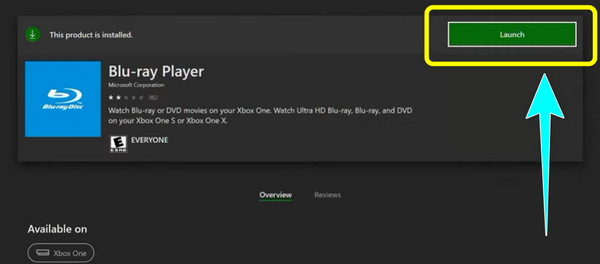
Étape 2Allumez la Xbox One. Placez ensuite un Blu-ray ou un DVD de votre choix dans le lecteur de disque Xbox One.
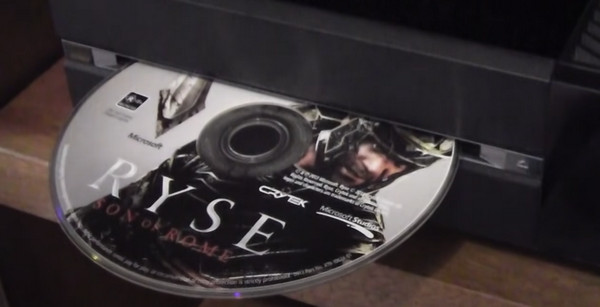
Étape 3Le logiciel du lecteur Blu-ray devrait se lancer automatiquement après avoir inséré le disque dans le lecteur de disque de votre console et commencé à lire le disque. De cette façon, vous pouvez déjà lire des Blu-ray avec la Xbox One.
Comment lire Blu-ray sur Xbox 360 ?
Étant donné que la Xbox 360 ne peut pas lire les disques Blu-ray, nous vous proposerons la meilleure solution que vous puissiez essayer. L'un des meilleurs moyens de lire un Blu-ray consiste à extraire le Blu-ray en vidéo prise en charge par la Xbox 360. Dans ce cas, utilisez Tipard Blu-ray Convertisseur. Avec l'aide de ce programme téléchargeable, vous pouvez extraire le Blu-ray pour le rendre lisible. Vous pouvez suivre les étapes simples ci-dessous pour apprendre à extraire un Blu-ray à l'aide de Tipard Blu-ray Converter.
Étape 1Téléchargez et installez Tipard Blu-ray Converter sur votre ordinateur. Ensuite, lancez-le après le processus d'installation.
Étape 2Lorsque l'interface apparaît, sélectionnez le Gratuit bouton et cliquez sur le Charger Blu-ray option pour charger le disque Blu-ray que vous souhaitez extraire.
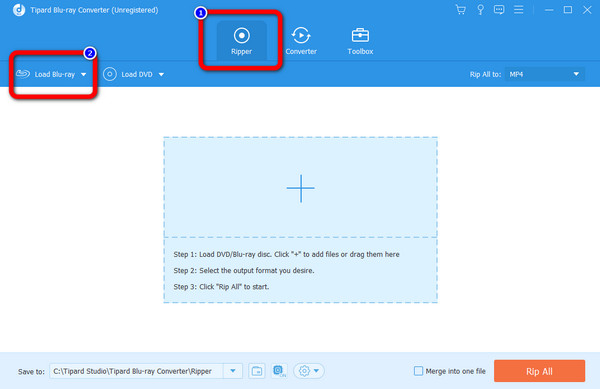
Étape 3Après avoir ajouté le disque Blu-ray, cliquez sur le Extraire tout pour et sélectionnez le format de sortie souhaité. Vous pouvez choisir le format MP4.
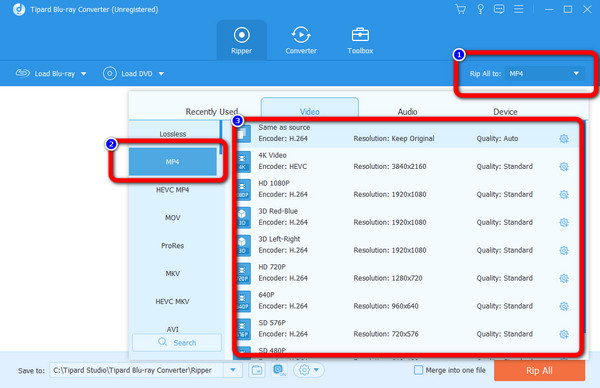
Étape 4Après avoir choisi le format de sortie, commencez à extraire en cliquant sur le Extraire tout bouton dans la partie inférieure droite de l’interface. Après le processus d'extraction, vous pouvez enregistrer la sortie finale sur votre bureau.
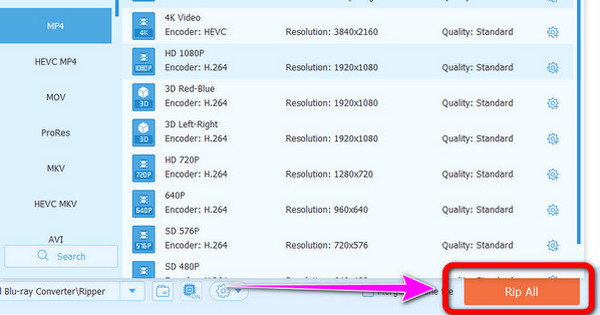
Étape 5Vous devez enregistrer la vidéo convertie sur une clé USB. Ensuite, vous pouvez connecter le lecteur à votre Xbox 360. La recherche du port USB peut prendre du temps si vous ne le connaissez pas.

Étape 6Basculez sur votre Xbox 360 et accédez au Les paramètres du système panneau. Vous pouvez trouver la clé USB dans le Mémoire panneau. De cette façon, vous pouvez lire des Blu-ray sur Xbox 360.
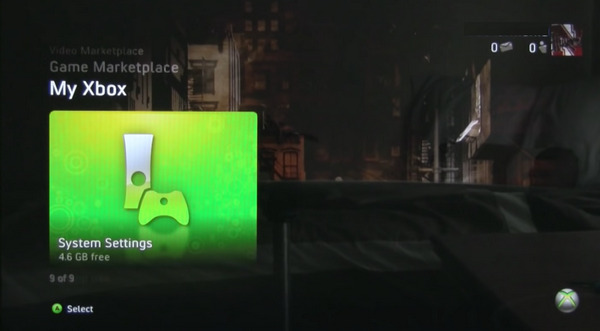
Partie 3. Un moyen facile de lire un Blu-ray sur un ordinateur
Étant donné que seuls certains ont une Xbox One, la lecture d'un Blu-ray sur d'autres programmes est un défi. Si c'est le cas, nous vous donnerons la meilleure façon de lire des Blu-ray à l'aide de votre ordinateur. Pour lire Blu-ray efficacement, utilisez Tipard Blu-ray Player. Ce programme hors ligne permet de regarder des Blu-ray sur votre appareil, en particulier les ordinateurs. Vous n'aurez aucun problème à lire des Blu-ray, des DVD et d'autres médias avec l'aide de Tipard Blu-ray Player. De plus, cet outil hors ligne simplifie la lecture Blu-ray. Des étapes simples suffisent pour jouer. Le programme vous permet également de modifier les pistes audio, les sous-titres et d'autres paramètres. Une autre bonne chose à propos du programme est de capturer ou de prendre des captures d'écran tout en regardant avec une seule pression.
De plus, Tipard Blu-ray Player offre une interface conviviale, ce qui le rend idéal pour les utilisateurs, en particulier les débutants. De plus, Tipard peut vous fournir des images et des vidéos de haute qualité, ce qui le rend agréable à regarder. En ce qui concerne l'accessibilité, vous pouvez télécharger le programme hors ligne sur les systèmes d'exploitation Mac et Windows. Vous pouvez utiliser la procédure de base ci-dessous pour lire facilement des disques Blu-ray sur votre ordinateur à l'aide de Tipard Blu-ray Player.
Étape 1Pour accéder au lecteur Blu-ray Tipard, cliquez sur le bouton Télécharger bouton ci-dessous. Si vous êtes un utilisateur Windows, cliquez sur la version Windows. Si vous utilisez un Mac, cliquez sur la version Mac. Exécutez le programme après l'avoir installé sur votre ordinateur.
Étape 2Insérez le disque Blu-ray que vous souhaitez lire et regarder sur le pilote de disque Blu-ray ou sur le périphérique pilote. Notez que le pilote de disque Blu-ray est différent du pilote de DVD.

Étape 3Après avoir lancé le lecteur Blu-ray Tipard depuis votre ordinateur, l'interface du programme apparaîtra. Depuis l'interface, cliquez sur le Ouvrir le disque bouton. Après cela, recherchez le disque Blu-ray que vous avez inséré dans le pilote de disque Blu-ray. Ensuite, sélectionnez-le.

Étape 4Ensuite, vous pouvez lire des disques Blu-ray sur PC et Mac. Si vous souhaitez insérer des sous-titres à votre vidéo, rendez-vous sur Control sur l'interface supérieure et sélectionnez la piste Sous-titres. De plus, pour mettre en pause/lire la vidéo en avant ou en arrière, allez dans la partie centrale inférieure de l'interface. Vous pouvez également cliquer sur le Instantané bouton pour prendre une capture d’écran pendant la lecture de la vidéo. Enfin, allez dans le coin inférieur droit de l'interface pour régler le volume et regarder en mode plein écran.
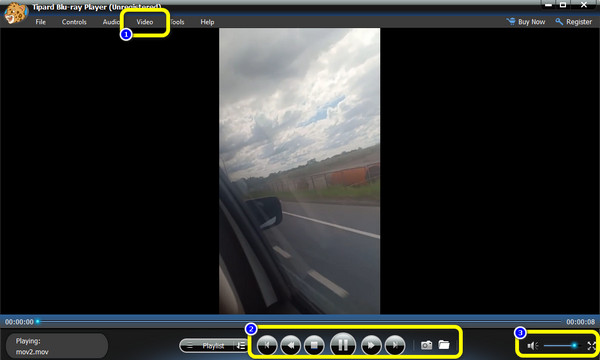
Partie 4. FAQ sur Xbox One et 360 Play Blu-ray
La Xbox One S peut-elle lire les Blu-ray 4K ?
Oui, vous pouvez. Tout d'abord, téléchargez l'application du lecteur Blu-ray et activez les fonctions de lecture 4K de la console. Démarrez la console en appuyant sur le bouton Xbox de votre manette. Choisissez ensuite Paramètres > Affichage et son > Sortie vidéo. Sous les modes vidéo avancés, cochez la case Autoriser 4K. Activez la barre de recherche, puis entrez le lecteur Blu-ray. Après cela, téléchargez et installez le logiciel sur votre Xbox One S. Le disque Blu-ray 4K est maintenant prêt à être inséré dans votre Xbox One S pour que vous puissiez commencer à regarder le film. Une fois le disque inséré, sélectionnez Lire le disque dans le menu principal pour continuer.
Comment lire des films Blu-ray 3D sur ma Xbox One ?
La méthode est simple lorsque lecture de Blu-ray 3D films sur Xbox One. Activez la 3D sur la Xbox One. Accédez à Paramètres> Affichage et son sur votre Xbox One. Après cela, sélectionnez Calibrer HDTV. Votre console vous guidera ensuite à travers les étapes restantes. Insérez le disque Blu-ray 3D dans la Xbox One, puis revenez à Affichage et son, localisez l'onglet Fidélité vidéo et cochez la case Activer 3D. Désormais, les films Blu-ray 3D devraient pouvoir être diffusés sur votre Xbox.
Pouvez-vous regarder d'autres formes de contenu 4K sur Xbox One ?
Absolument oui. La Xbox One est capable de bien plus que simplement lire des films Blu-ray. Via des services comme Netflix et Amazon Prime Video, ils peuvent accéder à la vidéo 4K. Par conséquent, vous pouvez toujours profiter du meilleur 4K sur votre Xbox One même si vous ne possédez aucun film Blu-ray 4K.
La Xbox Series X est-elle un bon lecteur Blu-ray 4K ?
La Xbox Series X peut lire des Blu-ray 4K et prendre en charge l'audio Dolby et DTS X. Cependant, comparée à un lecteur Blu-ray 4K professionnel, une Xbox Series X n’est pas aussi compétitive.
Conclusion
Pour résumer, cet article vous a donné la solution que vous souhaitiez, surtout si vous voulez savoir comment lire des Blu-ray sur Xbox One et 360. Cependant, si vous n'avez pas de console Xbox One, il est impossible de lire des Blu-ray. Dans ce cas, utilisez Tipard Blu-ray Player. Vous pouvez télécharger gratuitement le programme sur votre ordinateur. Avec l'aide de cet excellent programme, vous pouvez lire des Blu-ray instantanément.